Jeżeli korzystasz z WordPressa to mam dla Ciebie bardzo ciekawą wtyczkę, która wspiera proces pozycjonowania. Wiele osób uważa że to dzięki niej udało się im wypozycjonować wiele kluczowych treści, ale nie do końca jest to prawdą. Chciałbym pokazać Ci najważniejsze opcje tej wyjątkowo ciekawej wtyczki do wordpressa.
Po instalacji otrzymujemy nowy aplet i kokpit wtyczki, a wniej zakładki takie jak:
- Ogólne
- Wyszukiwarki
- Google Search Console
- Społeczności
- Narzędzia
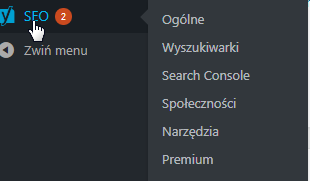
W okienku ogólne otrzymujesz podstawowe informacje dotyczące błędów jakie wtyczka znajdzie na Twojej stronie. Jeżeli ich nie będzie, to bardzo dobrze. Na początek skorzystaj z kreatora konfiguracji, do którego link znajdziesz właśnie w zakładce „Ogólne”.
Poradnik został stworzony dla wersji Yoast SEO 10.0.0 z dnia 14.03.2019r.
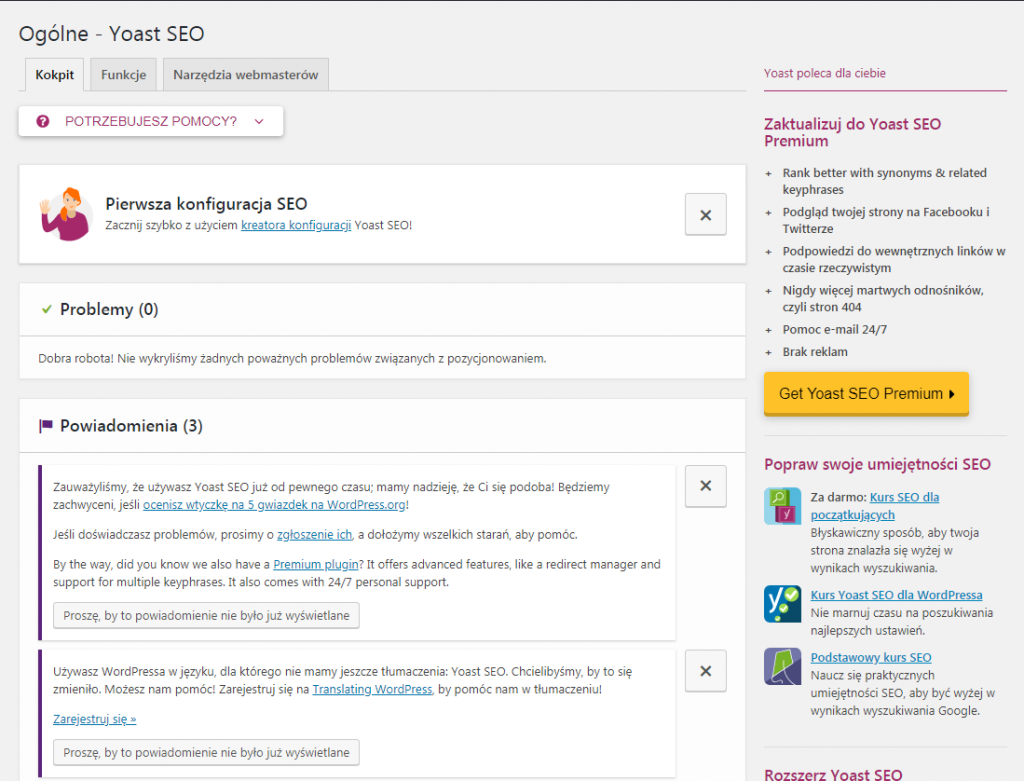
Oczywiście w trakcie korzystania i konfiguracji wtyczki, nie zabraknie reklam nakłaniających do zakupu wersji PRO.
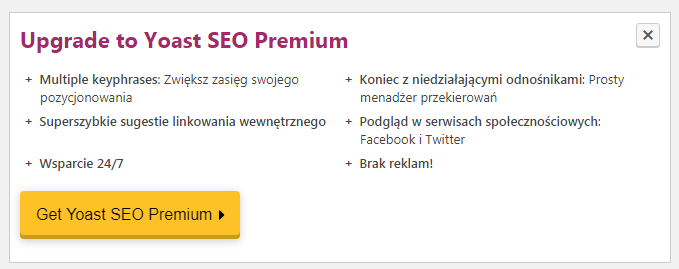
Kreator konfiguracji YOAST SEO for WordPress
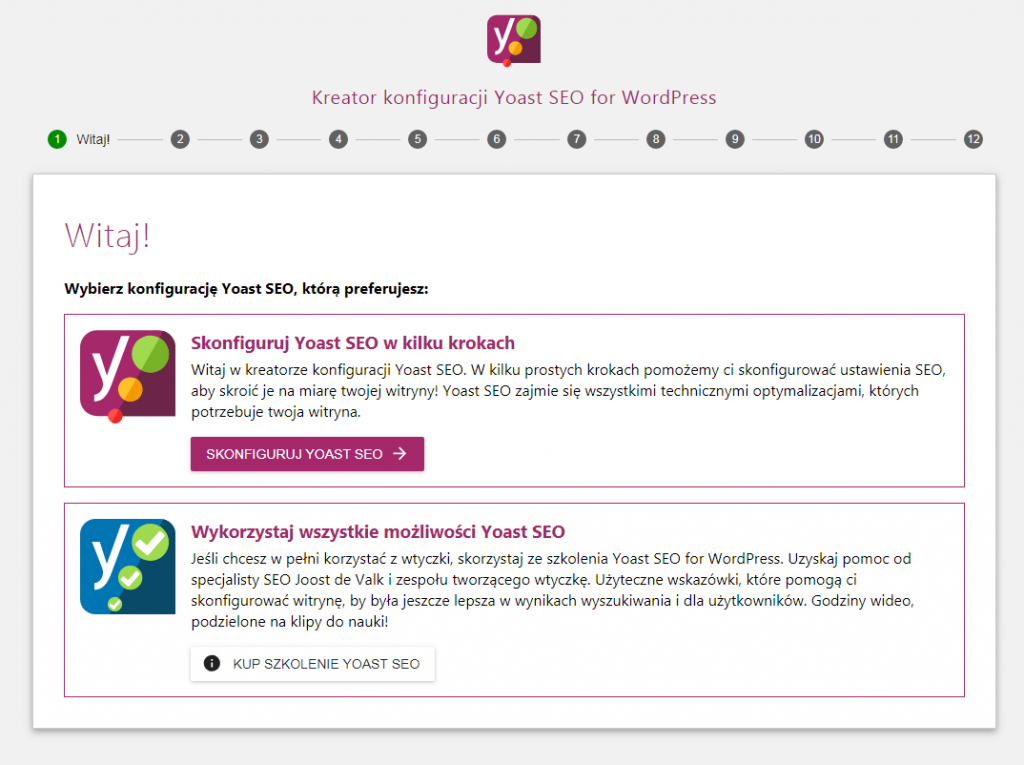
Na samym początku wybieramy opcję konfiguracyjną wtyczki, czyli darmową konfigurację lub konfiguracja + płatne szkolenie. Oczywiście na potrzeby tej lekcji akademii wordpressa, wybieramy opcję numer jeden.
W kolejnym kroku, wskazujemy informację czy nasza strona jest już gotowa do pojawienia się w Google, czy może jeszcze jest w trakcie tworzenia.

Następnie wybieramy typ witryny.

Odpowiedz na kolejne pytanie.



Uzupełnij teraz pola dotyczące profili w mediach społecznościowych.

Określ typy zawartości, które chcesz wyświetlać w wyszukiwarkach. Jeśli nie znasz różnic między nimi, najlepiej wybrać ustawienia domyślne.
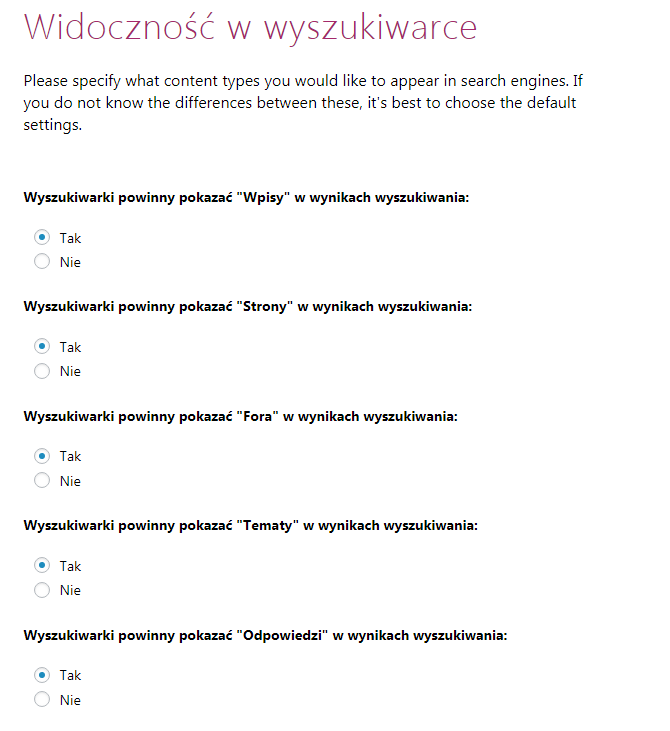
W zależności od tego, w jaki sposób ma funkcjonować Twoja strona internetowa, musisz wskazać wtyczce które z zawartości mają być indeksowane w wyszukiwarce.
Kolejne pytanie dotyczy informacji, czy samodzielnie będziesz prowadzić swoją stronę, czy może autorów będzie kilku?. Jeśli wybierzesz nie, archiwa autora zostaną wyłączone, aby zapobiec problemom z powielaniem treści.
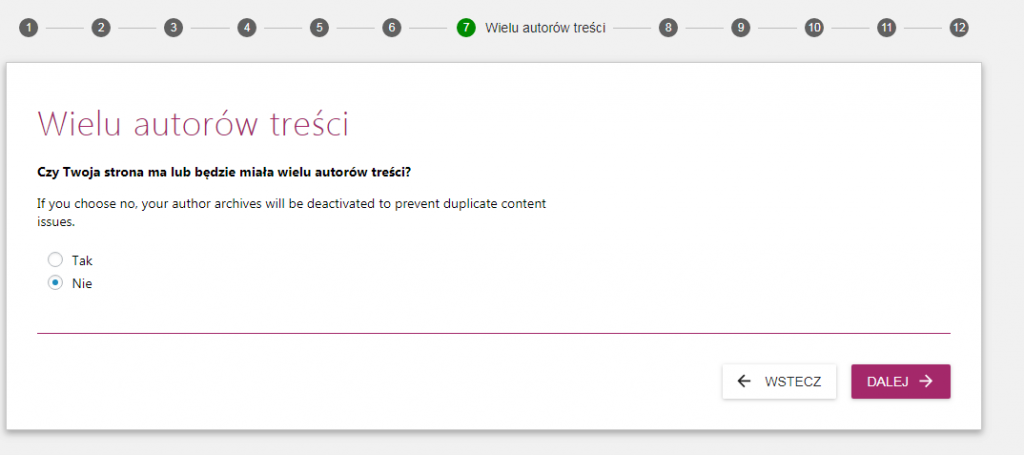
Yoast SEO integruje się z Google Search Console, niezbędnym narzędziem dla właścicieli witryn. Dostarcza informacji o kondycji Twojej witryny. Nie masz konta Google, czy Twoja witryna nie została jeszcze aktywowana? Dowiedz się, jak połączyć Google Search Console ze swoją witryną. Uwaga: autorzy wtyczki informują iż nie przechowują Twoich danych w żaden sposób i nie mają pełnego dostępu do Twojego konta. Można zatem bezpiecznie podłączyć Search Console do Yoast SEO. Wtyczka wyświetli Ci garść cennych informacji, bez konieczności odpalania Search Console. Przydatna funkcja.
Cóż. Zatem kliknij na „Pobierz kod uwierzytelniający Google„

Zaloguj się przez swoje konto

Google zapyta Cię o zgodę na dostęp do Twojego konta Google Search Console. Kliknij „Zezwól„.
Następnie skopiuj i wklej kod uwierzytelniający, i kliknij w przycisk „UWIERZYTELNIJ„.


Na kolejnej stronie możesz zmienić nazwę swojej witryny i wybrać separator, którego chcesz użyć. Separator wyświetli się na przykład między tytułem posta a nazwą witryny. Symbole są wyświetlane w rozmiarze, który pojawią się w wynikach wyszukiwania. Wybierz ten, który najlepiej pasuje do Twojej marki lub zajmuje najmniej miejsca w wycinkach.

W dziesiątym kroku, zostaniesz zachęcony do zapisania się na otrzymywanie subskrypcji od Yoast SEO na skrzynkę mailową. Wybór należy do Ciebie!.
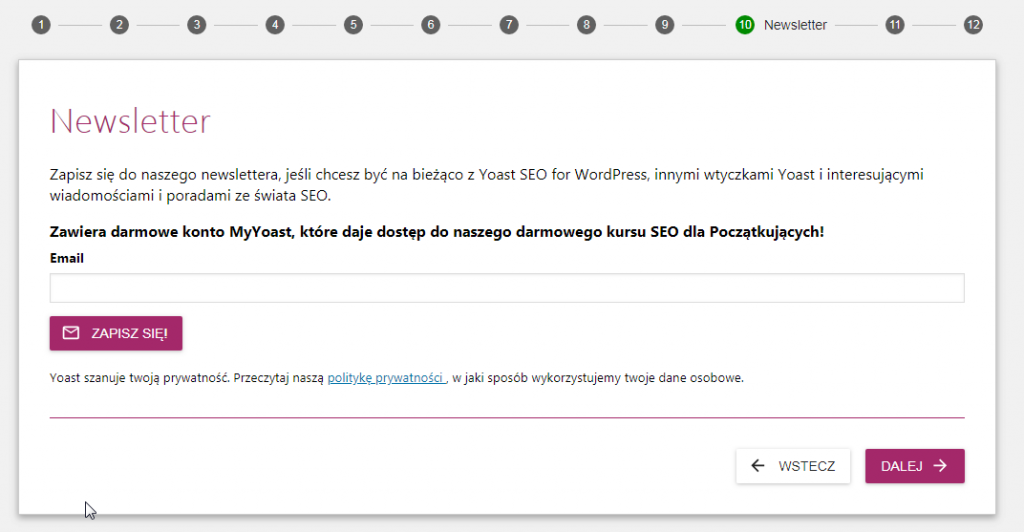
Kilka kolejnych propozycji od Yoast.

Yoast SEO zajmie się teraz całą potrzebną optymalizacją techniczną Twojej witryny. Aby naprawdę poprawić wydajność witryny w wynikach wyszukiwania, ważne jest, aby rozpocząć tworzenie treści, które dobrze się sprawdzają pod względem fraz, które Cię interesują.
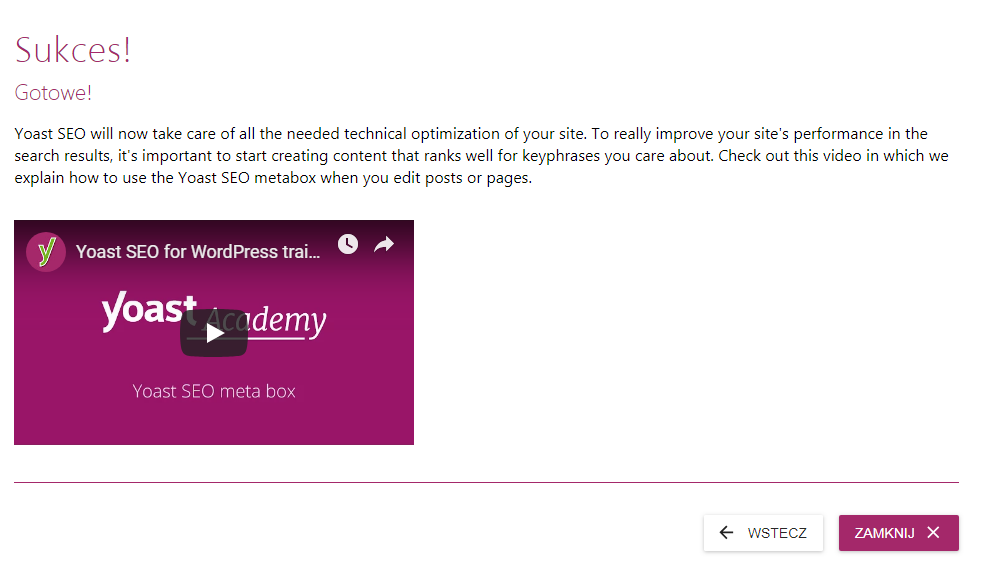
Kliknij „ZAMKNIJ” i gotowe.
Funkcje YOAST SEO

W tej zakładce, masz możliwość ustalenia, o czym wtyczka ma Cię informować, jakie funkcje mają być przez nią używane. Przy każdej z nich, znajduje się obrazem ze znakiem zapytania, który szczegółowo wyjaśnia działanie danej funkcji. Zapoznaj się z każda informacją.
Narzędzia dla webmasterów
W tej zakładce połączysz swoją stronę z narzędziami dla webmasterów np. właśnie wspomniane wcześniej Google Search Console, Baidu, Bing czy Yandex.

Wyszukiwarki
W kolejnej zakładce wtyczki „Wyszukiwarki” znajdują się karty, na których można ustawić wiele ciekawych rzeczy. Na pierwszy rzut oka, pojawia nam się możliwość zmiany separatora, co konfigurowaliśmy na początku, ale mamy tu także opcję zmiany tytułu i meta opisu witryny.
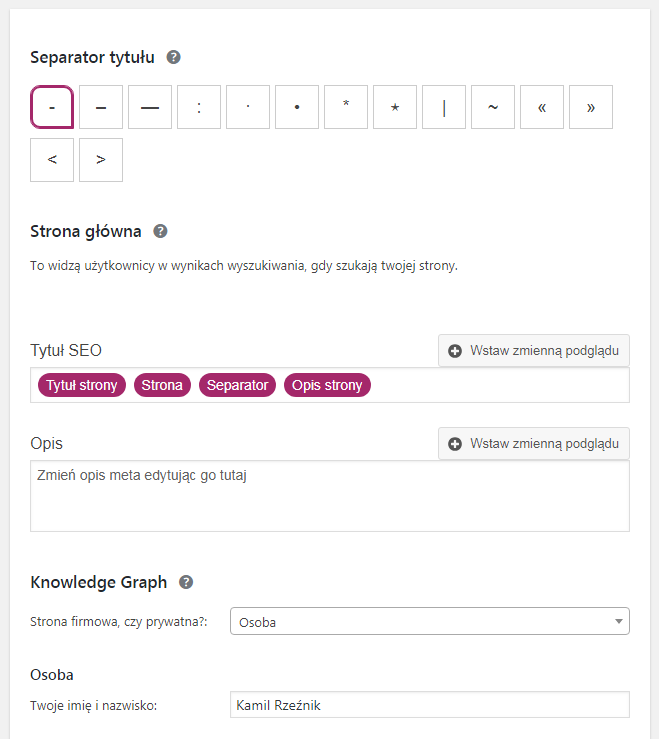
Karta „Rodzaje treści” umożliwia zmianę ustawień dla wpisów, stron, for, tematów i odpowiedzi. Można wyłączyć indeksowanie, dodać datę w podglądzie, zmienić szablon tytułów oraz główny opis. Ważną funkcją jest „Ustawienia meta Yoast SEO” dzięki której pod każdym wpisem, czy publikowaną stroną będziesz mieć ramki, w których dodasz tytuł SEO i opis meta. Będzie on standardowy (zgodnie z szablonem) lub po twojemu, bo pola będzie można wypełnić. Uzyskasz także wynik optymalizacji od koloru czerwonego, po żółty i zielony.
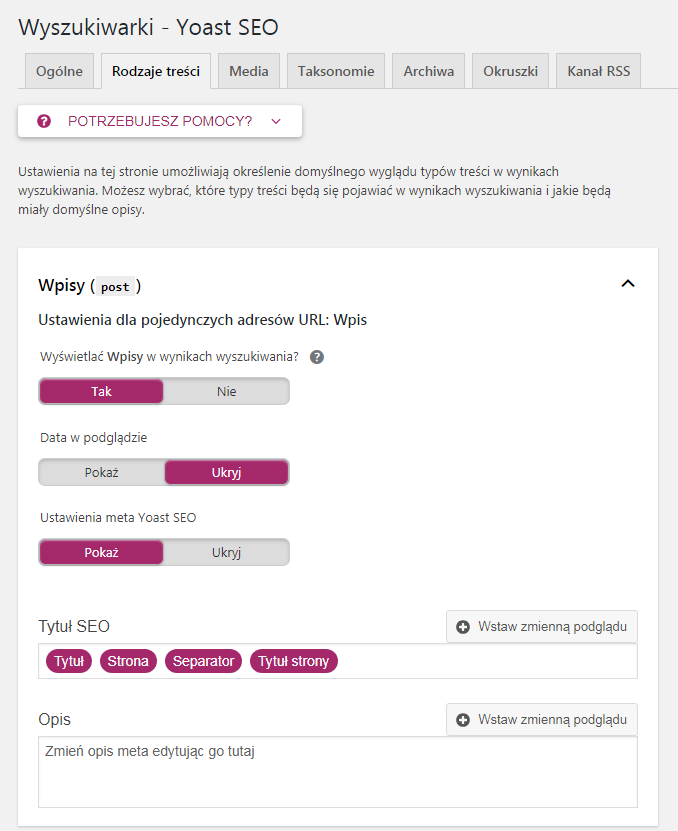
Zakładka „Media”, a w niej jedna istotna funkcja.
Gdy przesyłasz media na stronę (na przykład obrazek lub film), WordPress nie tylko je zapisuje, ale tworzy też podstronę dla każdego załącznika. Na takiej podstronie znajduje się tylko tytuł i link do załącznika. Większość osób nie potrzebuje takich podstron, więc najlepiej je wyłączyć i przekierować adres do pliku załącznika.

Przechodzimy do kolejnej zakładki, jaką są „Taksonomie”. Tutaj ustawisz informacje dotyczące indeksowania, dokładnie tak samo jak w Rodzajach treści, z tą zmianą, iż będą dotyczyć kategorii, tagów i formatów. Jeżeli np. nie chcesz aby tagi wpisywane na Twojej stronie były indeksowane przez wyszukiwarkę, możesz to wyłączyć dzięki YoastSEO.

Karta „Archiwa”.
Jeśli wpisy na Twoim blogu pochodzą od jednego autora, to archiwum tego autora będzie mieć taką samą treść, jak strona główna. Ten problem nazywamy zduplikowaną treścią. Jeśli taka sytuacja ma miejsce na Twojej witrynie, możesz wyłączyć strony archiwów autorów (wtedy utworzone zostanie przekierowanie z nich na stronę główną), albo dodać do nich noindex,follow, co zapobiegnie ich wyświetlaniu w wynikach wyszukiwania. Zwróć uwagę, że odnośniki do podstron z archiwami mogą być zamieszczane przez używany przez Ciebie motyw i w takiej sytuacji trzeba usunąć je samodzielnie. Archiwa dat mogą w pewnych przypadkach także być postrzegane jako zduplikowana treść.

Menu okruszkowe to temat na osobny wpis. Domyślnie ta opcja jest wyłączona i niech tak zostanie, do czasu napisania poradnika.
Menu okruszkowe jest zestawem linków wewnętrznych przedstawiających strukturę strony oraz aktualne miejsce użytkownika w tej strukturze.

Ostatnią kartą, w której znajdziemy kilka opcji jest „Kanał RSS„, a dokładniej jego ustawienia.
Ta funkcja jest wykorzystywana do automatycznego dodawania treści do kanału RSS, a dokładniej, jest przeznaczona do dodawania linków zwrotnych do Twojego bloga i wpisów aby aplikacje pobierające treści RSS również je dodawały, co pomaga wyszukiwarkom identyfikowanie Twojej strony jako oryginalne źródło treści.

Społeczności
W tej zakładce robimy nic innego, jak udzielenie informacji wyszukiwarkom o profilach w mediach społecznościowych, które dotyczą naszej marki. Warto uzupełnić te pola, a nawet trzeba!.
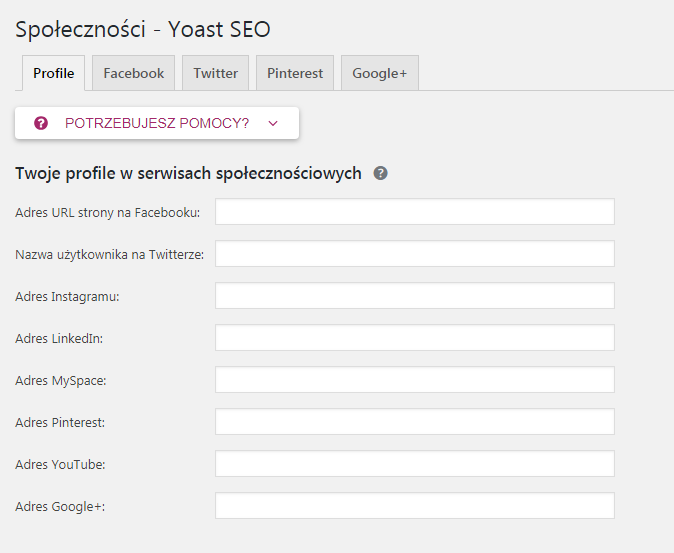
Jedną z ważniejszych opcji tutaj np. dla Facebooka jest generowanie podglądu linków na facebooku. Wiele osób miewa problemy z tym, udostępniając link do swojej strony czy wpisu na blogu – wyświetla się zła miniatura. W tej karcie uda się nad tym zapanować.
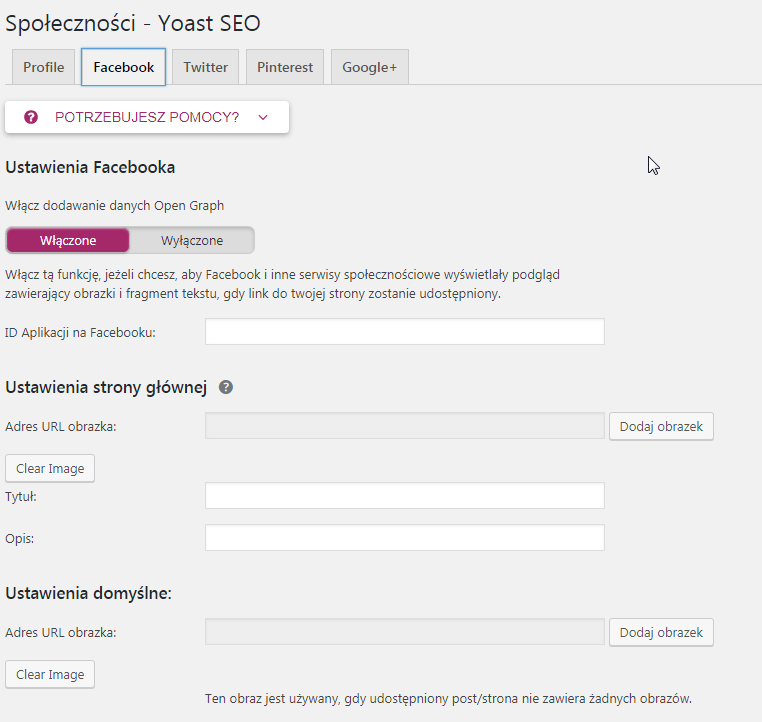
Narzędzia
Tutaj mamy do wyboru kilka prostych opcji takich jak:
- Import i eksport
Możesz importować ustawienia z innych wtyczek do pozycjonowania i eksportować ustawienia w celu szybkiego ich wdrożenia na innych swoich witrynach. - Edytor plików
To narzędzie pozwala na szybką zmianę zawartości plików ważnych dla pozycjonowania, takich jak robots.txt i .htaccess (jeśli go używasz). - Edytor hurtowy
To narzędzie pozwala na szybką zmianę tytułów i opisów Twoich stron i wpisów, bez potrzeby wchodzenia na każdą podstronę edycji treści z osobna. - Licznik linków we wpisach
Możliwość zliczenia wszystkich linków we wpisach na stronie.

Zapraszam do kolejnej lekcji Akademii WordPressa
Pozdrawiam Cię!

